
音声操作を利用する
スマートフォンに話しかけることで、いろいろな操作を行うことができます。
あらかじめGoogle アカウントでログインしておいてください。
音声操作の設定をする
- アシスタントキーを押す
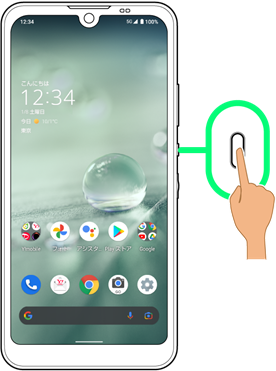
- ホーム画面で
 (アシスタント)をタップするか、画面右下または左下から斜め上にフリックしても、
(アシスタント)をタップするか、画面右下または左下から斜め上にフリックしても、 (アシスタント)が起動します。
(アシスタント)が起動します。 - 確認画面が表示されたときは、画面に従って操作してください。

- 使ってみる
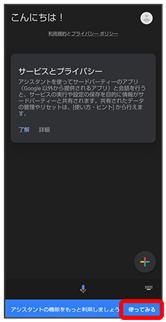
- 有効にする

- 次へ
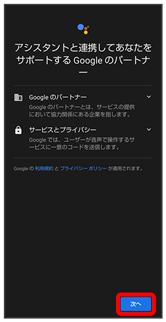
- スキップ
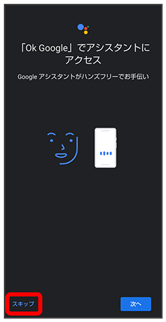
- Voice Matchを使うと、アシスタントキーを押す代わりに、画面点灯時に本機に「OK Google」と話しかけることで、音声操作が利用できます。Voice Matchを使いたい場合は、次へをタップしたあと、画面に従って操作してください。
- 次へ
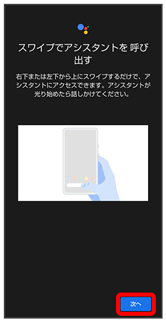
- 次へ
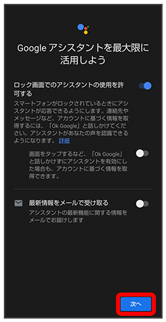
Google アシスタント機能がONに設定されます。
音声操作を利用する
- 調べたいことを話しかけて、インターネット検索ができます。
- アシスタントキー
 「ワイモバイル、オンラインマニュアル」と話しかける
「ワイモバイル、オンラインマニュアル」と話しかける - アシスタントキー
 「一番近くのコンビニ」と話しかける
「一番近くのコンビニ」と話しかける - アシスタントキー
 「明日の天気」と話しかける
「明日の天気」と話しかける
- 電話帳に登録している相手や、指定の電話番号に電話をかけることができます。
- アシスタントキー
 「木村さんに電話」と話しかける
「木村さんに電話」と話しかける - アシスタントキー
 「090XXXXXXXXに電話」と話しかける
「090XXXXXXXXに電話」と話しかける
- 電話帳に登録している相手にメールを送信することができます。
- アシスタントキー
 「田中さんにメール、本文、30分遅刻します」と話しかける
「田中さんにメール、本文、30分遅刻します」と話しかける - アシスタントキー
 「佐藤さんにメール、件名、明日の予定、本文、早めに行きます」と話しかける
「佐藤さんにメール、件名、明日の予定、本文、早めに行きます」と話しかける
- 時間の指定や、曜日と時刻を指定してアラームを設定することができます。音声操作によるアラームの設定は、24時間以内を指定してください。
- アシスタントキー
 「アラーム設定、5分後」と話しかける
「アラーム設定、5分後」と話しかける - アシスタントキー
 「アラーム設定、土曜日、午前7時」と話しかける
「アラーム設定、土曜日、午前7時」と話しかける
- インストールしているアプリを起動することができます。
- アシスタントキー
 「マップを起動」と話しかける
「マップを起動」と話しかける - アシスタントキー
 「YouTubeを起動」と話しかける
「YouTubeを起動」と話しかける